FireFox - описание, плагины, скачать бесплатно
![]()
![]()
СКАЧАТЬ FireFox
|
СКАЧАЙ БЕСПЛАТНО
Mozilla FireFox
|
Настройки и плагины браузера Mozilla Firefox
Скачать Бесплатно Firefox
Здесь вы можете абсолютно бесплатно скачать актуальную, то есть самую последнюю версию версию интернет браузера Mozilla Firefox Закачка браузера Firefox будет производиться напрямую с серверов компании Google, что гарантирует Вам быструю скорость и отсутствие вирусов!
Настройки и плагины браузера Mozilla Firefox
Недавний выход Mozilla Firefox 2.0 и массовый
переход на новую версию - это не просто качественный скачок в
веб-серфинге, это еще и головная боль, связанная с необходимостью
обновления расширений. Для тех же, кто еще не задавался целью расширить
возможности Mozilla Firefox, выход новой стабильной версии - хороший
повод подумать об этом. Разумеется, если вас все устраивает в
свеженьком Mozilla Firefox 2.0, то вся суматоха, что творится вокруг
выхода новой версии, для вас лишь "шум у соседей". Но неспроста
программисты со всего света трудятся, улучшая открытый браузер,
добавляя в него новые функции, настройки. С помощью расширений можно
научить вашу лисичку делать самые умопомрачительные вещи.
Расширениями принято считать небольшие программы, которые устанавливаются из самого браузера и добавляют в него новые возможности. Расширяемость - визитная карточка Mozilla Firefox, которая возводит его на пьедестал программ для веб-серфинга. Время показало, что комбайны "все в одном" нежизнеспособны на сегодняшнем рынке программного обеспечения, связанного с работой в интернете. Кто сейчас помнит легендарный в 90-е годы Netscape Communicator? Далеко ли ушла Opera за 10 лет своего существования? Рынком владеют простые, независимые решения, которые, благодаря своей простоте, предоставляют пользователям доступность, дружественность, лаконичность. Первые шагиЕсли вы нашли расширение во время работы в интернете, то достаточно просто щелкнуть мышью на ссылке, указывающей на загрузку или установку. Браузер автоматически определит тип файла и предложит сразу же установить его. Если расширение находится на жестком диске, то выберите меню Файл и пункт Открыть файл, в строке Тип файлов укажите Все файлы и выберите тот модуль, который хотите сейчас установить. Кроме того, вы можете просто перетащить мышью само расширение на рабочее окно браузера из любого файлового менеджера, который поддерживает технологию drag & drop. Чтобы удалить расширение, достаточно лишь открыть Менеджер расширений из меню Инструменты, выбрать нужное расширение, нажать кнопку Удалить и перезагрузить браузер. 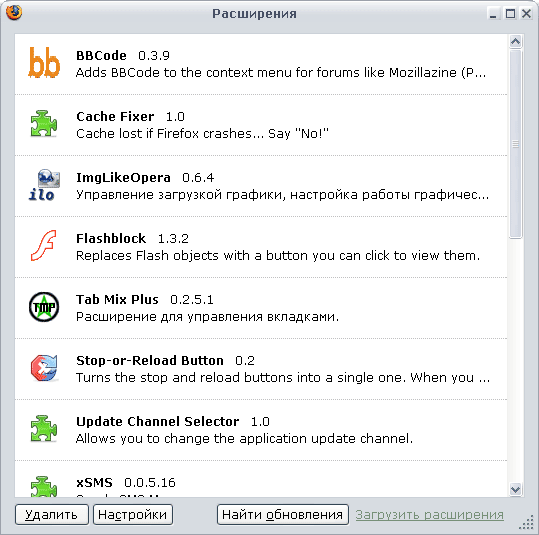 Во многих публикациях 2005 года предпринимались попытки классификации расширений по функциональной направленности. Время показало, что в данном вопросе лишние условности только вредят "обучению". Давайте не будем забивать себе голову, пытаясь создавать мнимую систематизацию, а просто рассмотрим наиболее популярные расширения, переведенные на русский язык в алфавитном порядке. Все расширения, описанные в данной статье, будут работать в Mozilla Firefox 1.5. От «А» до «Я»AdBlock Plus 0.5.10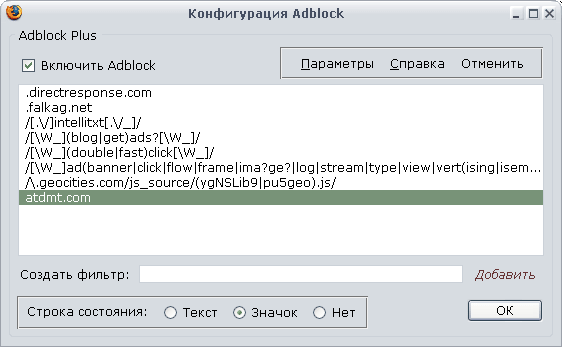 Реклама - двигатель прогресса, но ее целесообразность в глазах рядового пользователя порой ставится под сомнение. Люди, получающие эстетическое удовольствие от путешествий по всемирной сети никогда не отключают графику и добиваются стопроцентной загрузки всей страницы, чтобы не только получить какую-либо информацию, но еще и в полной мере насладиться дизайном сайта. Другая крайность - это тотальная экономия трафика, когда пользователь полностью отключает графику. Скорость работы в сети заметно возрастает, но многие сайты выглядят, как букет увядших роз, и работать становится тоскливо. Как вариант, можно заставить Mozilla Firefox загружать изображения только с оригинального сайта, и это отсеивает всю "левую" графику. Расширение AbBlock - попытка найти компромиссное решение в политике загрузки изображений. Пользователь сам решает, какую графику можно загружать, а какую - нет. Принцип его работы довольно прост. В качестве настроек расширения заносятся некоторые подстроки. Если в адресе (ссылке) встретится какая-либо подстрока из настроек, загрузка любой информации с этого сайта запрещается. Как настроить Adblock? Это можно сделать вручную или воспользоваться готовыми фильтрами. Загрузите какую-нибудь страницу. Найдите на ней элементы рекламного характера. В контекстном меню есть новый пункт Adblock изображение . Если вы его выберете, то изображение пропадет со страницы, и в будущем никогда не будет загружаться. Но каждый раз на новой странице вручную убирать рекламу - дело хлопотное и не совсем благодарное. Гораздо эффективнее прописывать не полностью адреса, а только ключевые слова, которые встречаются в рекламе. Например, слово "banner", часто встречающееся в адресах, откуда загружаются баннеры. Пропишите в качестве фильтра это слово, и любая картинка с таким словом в адресе загружаться не будет. Можно пойти еще дальше в плане конфигурирования. Расширение поддерживает импорт фильтров из текстовых файлов. Выберите меню Инструменты и его пункт Adblock. Теперь выберите пункт Свойства. В открывшемся окне выберите меню Настройки Adblock и его пункт Импорт фильтров. Теперь укажите текстовый файл с массивом подстрок рекламы, и фильтры окажутся в настройках расширения. Auto Copy 0.5.4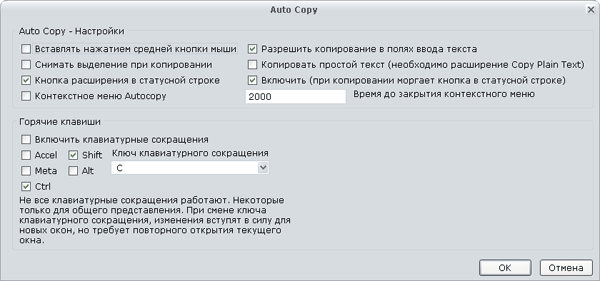 Те, кто хотя бы немного работал в Linux, знают, что копирование текста в буфер обмена происходит автоматически сразу после его выделения мышью. Вставка текста из буфера обмена происходит с помощью нажатия средней кнопки мыши. Точно такие же возможности нам дарит расширение Auto Copy, позволяя, кроме того, повесить наиболее востребованные операции работы с буфером обмена на специальные горячие клавиши. BBCode 0.4.1.2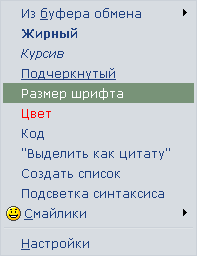 Для разметки сообщений на форумах чаще всего используется язык BBCode. Его теги имеют синтаксис [тег][/тег], в отличие от стандарта HTML <тег></тег>. Расширение BBCode позволяет быстро вводить теги BBCode, помещая их в контекстное меню браузера. Стоит заметить, что большинство форумов имеют встроенные кнопки для ввода тегов, однако проблемы совместимости порой делают невозможным полноценное использование задумок веб-дизайнера. В таких случаях расширение BBCode - простой и изящный выход из положения. Bookmarks Menu Button 0.2.3 Работа с закладками у всех браузеров реализована практически одинаково - через элемент главного меню. Но кто сказал, что это самый удобный способ? Создатели расширения Bookmarks Menu Button решили изменить устоявшимся принципам и организовать работу с закладками иначе. После установки расширения вы больше не увидите в главном меню знакомое слово "Закладки", но на панели инструментов появится новый значок. Если вы щелкните левой кнопкой мыши на новый значок, то откроется традиционное всплывающее меню закладок. Щелчок средней кнопкой мыши откроет закладки в боковой панели браузера. Правая кнопка мыши открывает менеджер закладок. Как видите, любую операцию с закладками можно выполнить одним щелчком мыши. Остается обратить внимание на вашу мышь - а есть ли на ней хотя бы три кнопки? Edit Config Files 1.5.7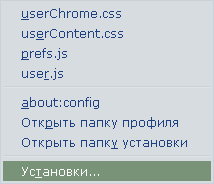 Настройку Mozilla Firefox можно производить с помощью редактирования текстовых файлов конфигурации. Но рядового пользователя подобная перспектива отпугивает, что вполне объяснимо - unix-метод настройки никогда не был тривиален. Edit Config Files позволяет с помощью нескольких щелчков мыши открывать и редактировать файлы конфигурации, не задумываясь о том, где они находятся. Стоит напомнить "имена" героев: userChrome.css, userContent.css, prefs.js, user.js, а также about:config. Вы можете подключить для редактирования любой внешний текстовый редактор. Полное описание настроек можно найти на сайте backup.mozilla.ru. Ez Sidebar 3.1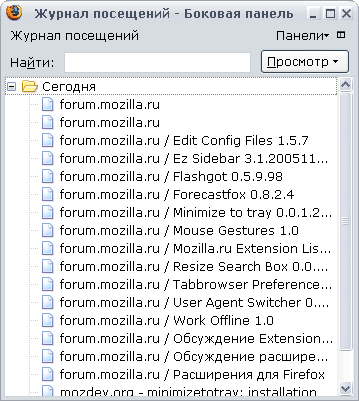 Старая добрая Mozilla Suite всегда отличалась мощной боковой панелью с богатыми возможностями и настройками. В Mozilla Firefox возможности и настройки боковой панели были значительно урезаны во имя простоты интерфейса. Данное расширение не только восстанавливает справедливость, но и добавляет новые уникальные функции боковой панели браузера. Во-первых, вы можете создавать свои собственные панели. Очень удобно в качестве содержимого использовать "боковушки" с сайта www.sidebar.ru. Содержимое панелей можно перегружать в произвольное время, а саму боковую панель можно одним щелчком кнопки мыши превращать в отдельное независимое окно. Точно также можно впоследствии вернуть это окно на его законное место - в боковую панель. В настройках расширения вы можете выбрать горячие клавиши для навигации по панелям, разрешить использование панелей от сторонних производителей, загрузить внешний файл, содержащий информацию о конфигурации панелей. Flashblock 1.3.3a1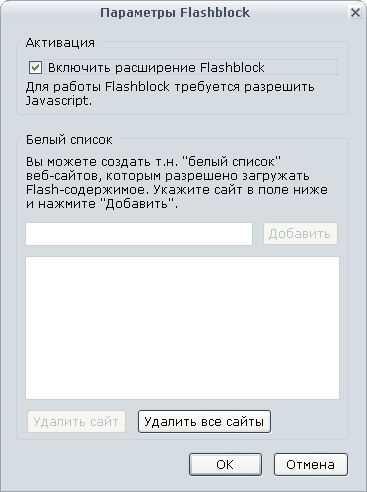 Flashblock предназначен для тех, у кого упоминание о Macromedia Flash вызывает печальные ассоциации с медленной загрузкой страниц и пустой тратой трафика, а не сладкий трепет предвкушения красивой анимации. Это расширение блокирует загрузку всех Flash-роликов с веб-страниц, оставляя вместо них пустую рамку с кнопкой. Щелкнув мышью на этой кнопке, вы можете просмотреть данный Flash-ролик. Кроме этого, можно указывать страницы, с которых все же стоит загружать Flash-ролики. FlashGot 0.5.9.98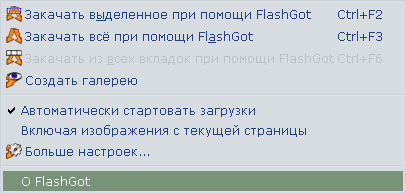 Расширение добавляет элементы интеграции браузера с внешними менеджерами загрузок. Основные команды FlashGotЗакачать ссылку при помощи FlashGot (контекстное меню или Ctrl+F1 или <Alt>+Щелчок на ссылке). Загружает через менеджер загрузки, установленный по умолчанию, ссылку под курсором мыши. Закачать выделенное при помощи FlashGot. Захватывает ссылки в подсвеченном тексте или изображениях, пробуя также преобразовать чистый текст в ссылки. Команда производит, до некоторой степени, "разумную" замену, превращая "hxxp://" в "http://". Закачать все при помощи FlashGot (контекстное меню или Ctrl+F3). Захватывает все ссылки, найденные на текущей странице, и передает их менеджеру загрузки по умолчанию, который может предоставить удобный интерфейс для фильтрования и выбора файлов, загружаемых группой. Возможности расширенияFlashGot также перехватывает диалоговое окно открытия файла Mozilla Firefox, давая вам шанс подменить встроенный менеджер загрузки непосредственно перед его запуском. Если вы хотите, чтобы файлы данного типа всегда обрабатывались FlashGot, установите флажок Выполнять для всех таких файлов автоматически внизу диалогового окна. FlashGot правильно посылает URL источника ссылки, обнаруженного Mozilla Firefox, внешнему менеджеру загрузки, что необходимо для многих сайтов, на которых строго отслеживаются адреса пользователей, загружающих файлы. Файлы cookie текущего сеанса Mozilla Firefox также сохраняются, чтобы избежать проблем с сайтами, которые требуют постоянного прослеживания учетной записи. Flashgot поддерживает следующие внешние менеджеры загрузок: Windows: FlashGet, Free Download Manager, Fresh Download, GetRight, HiDownload, Internet Download Accelerator, LeechGet 2002 (2004), Mass Downloader, Net Transport, ReGet Deluxe, ReGet Junior (Pro), Star Downloader, Thunder, TrueDownloader, Download Master, WellGet. Linux: Aria, cURL, Downloader 4 X, KDE Kget. Forecastfox 0.8.2.4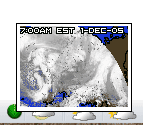 Не нужно включать телевизор или подписываться на рассылки, чтобы узнать погоду, если у вас установлен Mozilla Firefox. Forecastfox показывает погоду в вашем городе, уютно располагаясь в строке статуса. Расширение предоставляет список услуг, по гибкости и полноте сопоставимый с мировыми веб-сервисами, предсказывающими момент появления солнца среди туч. Расширение оперативно предоставляет метеосводки, являясь прямым конкурентом вашей кошке в этом вопросе. IE Tab 1.0.6.4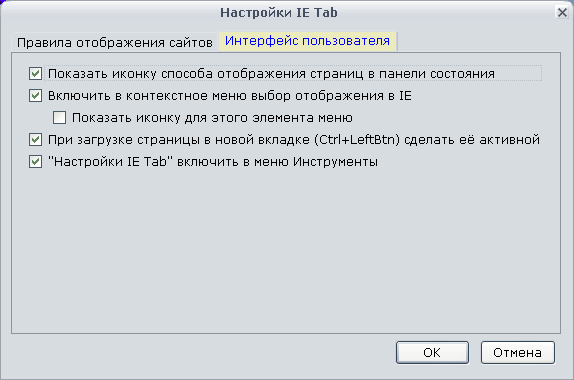 Некоторые сайты некорректно работают в Mozilla Firefox. Этот печальный, на первый взгляд, факт не должен сильно расстраивать, так как с помощью расширения IE Tab вы можете быстро переключать движок браузера. За рендеринг будет отвечать не Gecko, а Trident - движок, используемый в Internet Explorer. С этим расширением вы можете просматривать 100% страниц в интернете, забыв о проблеме совместимости. ImgLikeOpera 0.6.5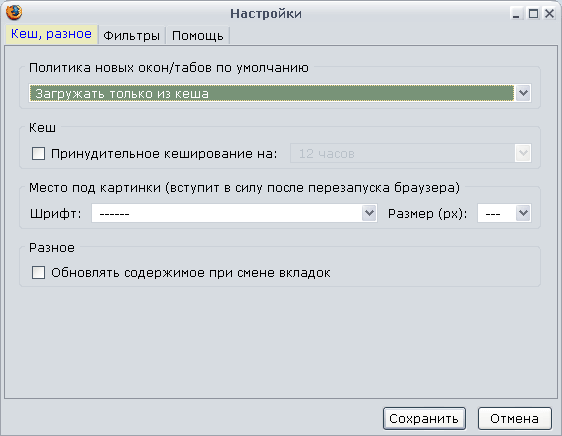 Когда речь заходит о правилах загрузки изображений, то, в первую очередь, стоит обратить внимание на элегантное расширение ImgLikeOpera. Когда-то браузер Opera имел уникальную возможность, которая была весьма необходима на медленных телефонных каналах или ADSL-линиях, хотя и быстрых, но с трафиком по цене золота высочайшей пробы. Эта возможность заключалась в том, что Opera могла загружать изображения только из своего внутреннего кэша, не обращаясь за ними во Всемирную сеть. Мы могли включить показ изображений на нескольких любимых ресурсах, загрузить с них всю графику, и потом, постоянно посещая эти сайты с уже включенным ограничением, все равно любоваться графическими красотами. А посторонние сайты, посещение которых не носит регулярный характер, отображаются практически без графики. Аналогичные возможности, и даже больше, пользователям Mozilla Firefox, дарит расширение ImgLikeOpera. Расширение еще хорошо тем, что в его настройках есть подробное описание работы и ответы на распространенные вопросы. Итак, расширение может работать в четырех режимах отображения графики:
В настройках расширения можно указать общую политику загрузки изображений по умолчанию и в то же время для каждого отдельного сайта настроить свой режим работы по умолчанию. Mouse Gestures 1.0.3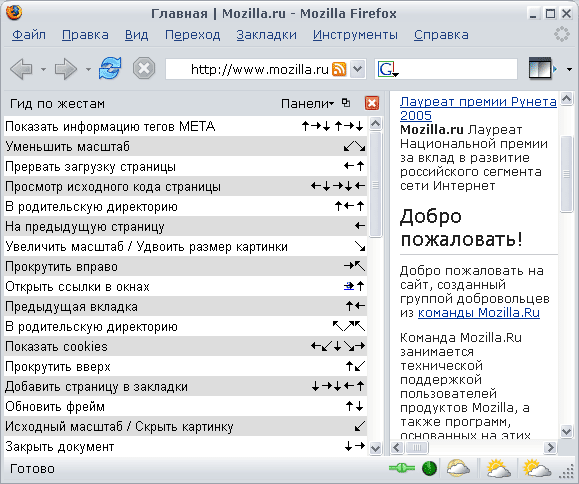 Давным-давно, в далекой-предалекой галактике бушевали Мышиные Жесты. Одна лишь Opera поддерживала эту функцию. Но вскоре после создания браузера Mozilla Firefox кучка повстанцев, именуемая Optimoz Team, создала расширение Mouse Gestures, способное переломить монопольное положение Opera. Мышиные Жесты позволяют управлять многими действиями браузера с помощью мыши. Чаще всего жест мышью выполняется так: нажмите какую-либо кнопку мыши и переместите мышь в заданном направлении. После этого отпустите кнопку. Получается так, словно вы рисуете буквы и узоры на рабочем окне браузера. Кроме того, есть группа жестов, основанная на поочередном нажатии разных кнопок мыши. Настройки расширения сосредоточены в одном окне и распределены по нескольким вкладкам. ОбщиеВыберите кнопку мыши для жестов: левую, правую или среднюю. Выберите, если хотите, кнопку, которую следует нажать дополнительно для выполнения жеста мышью. Для каждой из кнопок укажите несколько мелких настроек. Измените схемы жестов. Каждое из направлений движения мышью пронумеровано. Вы можете изменять существующие или создавать новые жесты путем ручного задания комбинации цифр, а также с помощью распознавания ваших дирижерских опусов после нажатия кнопки Распознать. Дополнительные параметрыУкажите минимальный размер жеста. По умолчанию он равен 15 пикселям. Измените время отмены жеста, если 1000 миллисекунд без движения мышью вам кажутся либо мгновением, либо вечностью. Включите жесты, использующие или две кнопки мыши, или колесико. Настройка чувствительности жестов к отклонениям от правильного направления. Настоящие снайперы всегда выбирают минимальные значения! Включите след, отображаемый мышиным жестом. При этом открываются новые настройки. Настройте след от жеста по следующим параметрам: ширина, цвет, расстояние между точками, непрозрачность и длина. Но если у вас медленный компьютер, то при включении следа система начинает тормозить, так как отображение следа требует немалых процессорных ресурсов. ПрочиеОтсюда вы можете посетить домашнюю страницу расширения, прочитать FAQ по жестам, а также вернуть все настройки к начальным значениям. Restart Firefox 0.3 Если вы часто ставите расширения или темы оформления, то наверняка уже про себя проклинаете разработчиков Mozilla Firefox за то, что до сих пор не реализован запуск работы новых модулей без перезагрузки браузера. Restart Firefox добавляет кнопку на панель инструментов, нажатие на которую быстро перезапускает браузер. ScrapBook 0.18.0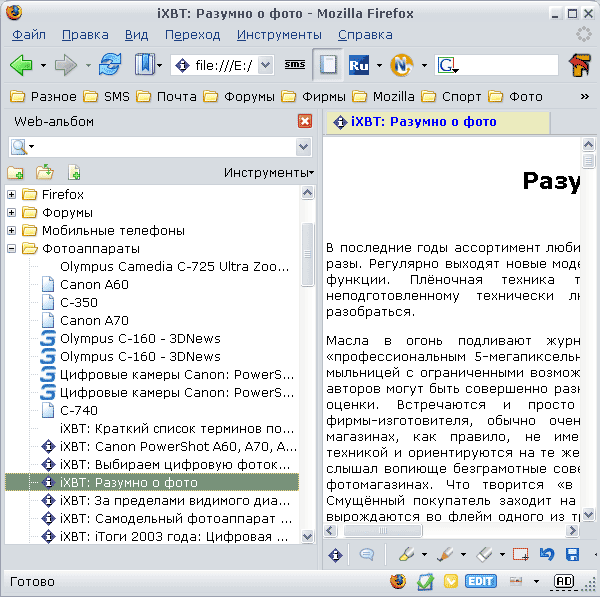 Проблема хранения веб-страниц на локальном диске занимает далеко не последнее место в списке приоритетов активного путешественника по виртуальным просторам интернета. Со временем огромное количество страниц превращается в большую кучу, где найти полезную информацию становится все тяжелее. ScrapBook позволяет хранить веб-страницы на локальном диске в виде веб-альбома, представленного древовидной структурой. После установки ScrapBook в контекстном меню Mozilla Firefox появляется два новых пункта: Захватить и Захватить как. Первая функция сохраняет страницу в корневой каталог альбома (или в последние используемые каталоги), вторая же позволяет выбрать имя страницы, папку, а также отфильтровать некоторые типы файлов. Выберите из меню Инструменты пункт Web-альбом или нажмите Alt+K. Эта команда откроет боковую панель, в которой и будут храниться ваши веб-страницы. Перемещение страниц в альбоме осуществляется стандартным перетаскиванием мышью. Правая кнопка мыши таит в себе полное управление структурой страниц. Вы можете создавать новые папки, добавлять комментарии к страницам, а также вызывать свойства для каждой страницы. В свойствах можно сменить имя страницы, значок и комментарий. Откройте любую страницу из альбома. На панели статуса появилась голубая кнопка Edit. Нажав на нее, вы попадете в режим редактирования страницы. Эта мощная и, в то же время, интуитивно понятная функция предназначена для того, чтобы убирать из страниц лишние элементы, добавлять свои комментарии к элементам. Выделите произвольную область на странице, нажав кнопку с красным прямоугольником, а потом нажмите ластик, чтобы удалить ее. Справа от кнопки стирания нарисована дискета. Нажмите ее, и обновленная страница сохранится. Выход из режима редактирования - черный крестик, расположенный с правого края. Stop-or-Reload Button 0.2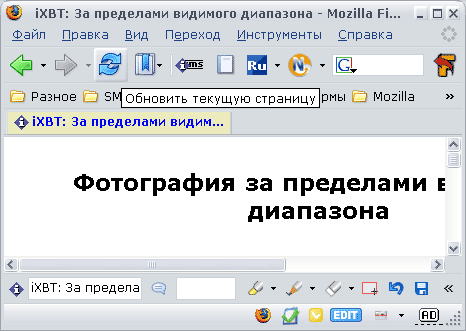 Stop-or-Reload Button объединяет кнопки Стоп и Обновить в одну. Функции кнопки меняются в зависимости от статуса страницы. Подобное решение применяется в браузерах Safari и Flock. Tabbrowser Preferences 1.2.8.5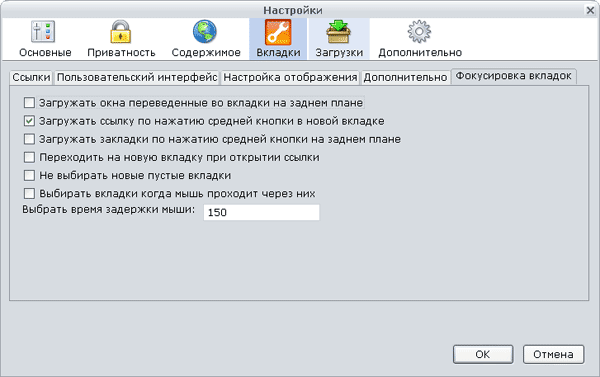 Вкладки - сладкая приманка для разработчиков расширений, ибо в этой области всегда можно постоянно придумывать велосипеды, и это будет востребовано. Tabbrowser preferences добавляет дополнительный значок Вкладки в окно стандартных настроек браузера, вызываемых из меню Инструменты через его пункт Настройки. СсылкиВыбираем, куда загружать ссылки по умолчанию:
Пользовательский интерфейс
Настройка отображенияДальше нам предлагается выбрать:
Загружать их:
ДополнительноЗдесь можно включить некоторые дополнительные возможности, любезно предоставленные нам этим расширением:
Фокусировка вкладокНет, здесь не идет речь о том, что вкладки могут показывать удивительные фокусы. В данном случае обсуждаются активные и фоновые вкладки. В этом разделе вы можете включить следующие возможности:
Tab Mix Plus 0.2.5.2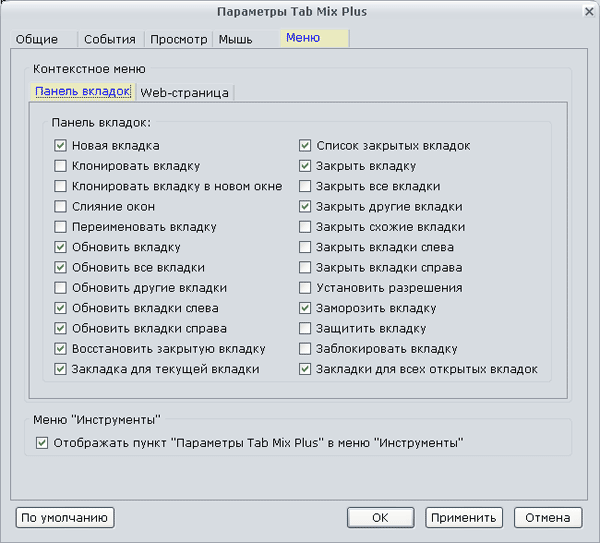 За последнюю пару лет было написано несколько разнообразных расширений для работы с вкладками. TabMix - попытка объять максимум, заплатив за это минимальную цену. Расширение обладает весьма богатыми возможностями, но при этом его нельзя отнести к тяжелым расширениям - оно весьма компактно. Настройки расширения представляют собой окно с несколькими вкладками. ОбщиеВыбираем, где открывать создаваемые по ссылкам окна:
Что делать со всплывающими окнами JavaScript:
Открывать ссылки из внешних приложений:
Выбираем, что открывать в новых вкладках:
Выбираем, где открывать ссылки с атрибутом target:
СобытияУправление фокусом вкладок включает в себя несколько настроек. Можно активизировать вкладки, открываемые по обычным ссылкам, из журнала и закладок. Далее, можно выбирать, на какую вкладку переходить при закрытии текущей. Дополнительные настройки включают в себя также несколько пунктов. Можно размещать новые вкладки сразу за текущей, а не в конце, как это делается по умолчанию. Выбираем, стоит ли выводить на экран предупреждение при закрытии нескольких вкладок, а также открывать ли домашнюю страницу в новой вкладке. Кроме того, можно настроить параметры кэширования вкладок и правила сохранения сеансов. ПросмотрЗдесь скрываются настройки панели вкладок. Можно прятать панель вкладок, если открыта лишь одна вкладка, убрать кнопку закрытия вкладки с панели, а также перенести панель вкладок в нижнюю часть рабочего окна браузера. Настроим параметры вкладок. Выбираем, показывать ли индикатор выполнения загрузки страницы во вкладке, подбираем габариты вкладок и решаем, стоит ли показывать кнопку закрытия на вкладках. А может, ее показывать только тогда, когда на вкладку наводится грозный курсор мыши? Вкладки, как кирпичи, можно укладывать в несколько рядов, или листать одинокий ряд колесом мыши. Пользователи, свято ценящие размер и форму, могут установить жесткие рамки форматирования вкладок, вплоть до того, что ничто не сможет поколебать их длину и ширину. МышьРазрешить перетаскивание мышью вкладок по панели. Очень удобно, если вы читаете многостраничные обсуждения на форумах. Чтобы не путаться в обилии страниц, их иногда приходится тасовать, как карточную колоду. Активизировать вкладку курсором мыши. Даже если у вашей мыши внезапно откажут все до одной кнопки, все равно вы сможете перемещаться по вкладкам с этой настройкой, пока не купите себе нового послушного грызуна. МенюБольшинство дополнительных операций над вкладками можно выполнять, нажав правую кнопку мыши либо на панели вкладок, либо прямо на веб-странице. Укажите, какие пункты меню вы хотите видеть, а какие - нет. User Agent Switcher 0.6.7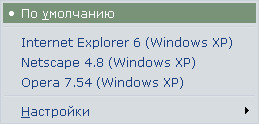 До сегодняшнего дня еще встречаются сайты, которые проверяют, каким браузером вы пользуетесь. И если сайту не понравится ваш браузер, то ваше пребывание может оказаться под вопросом. User Agent Switcher 0.6.7 позволяет Mozilla Firefox прикидываться другим браузером - IE, Opera или чем-либо еще. Иногда этот обман может послужить единственным пропуском на нерадивый сайт. Work Offline 1.0До сих пор еще огромное количество пользователей работает в интернет через обычное коммутируемое соединение. Work Offline 1.0 добавляет на панель статуса значок подключения к сети. Вы можете принудительно включать и отключать браузер от сети. xSMS 0.0.5.16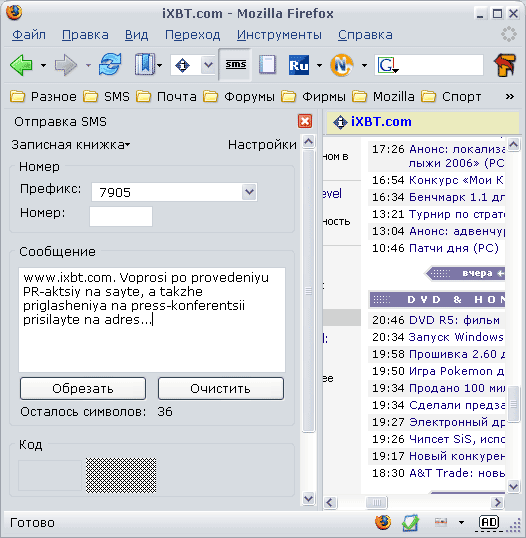 Отправка SMS сообщений - дело увлекательное, а порой жизненно необходимое. xSMS позволяет отправлять SMS-ки из боковой панели браузера. Расширением поддерживается огромное количество российских мобильных операторов, а также несколько зарубежных. Сообщения автоматически переводятся в транслит. Вы можете набирать заветные строки по-русски, не теряя возможность отправить 160 знаков внутри одного SMS. В xSMS имеется записная книжка, вам не нужно каждый раз набирать номер телефона перед отправкой сообщения. Достаточно один раз занести телефон адресата в записную книжку. Оптовые поставки расширенийВсе локализованные расширения можно загрузить на русскоязычном форуме технической поддержки продуктов Mozilla www.forum.mozilla.ru. Вы можете не загружать каждое расширение по-отдельности, а воспользоваться готовыми решениями от российских разработчиков. 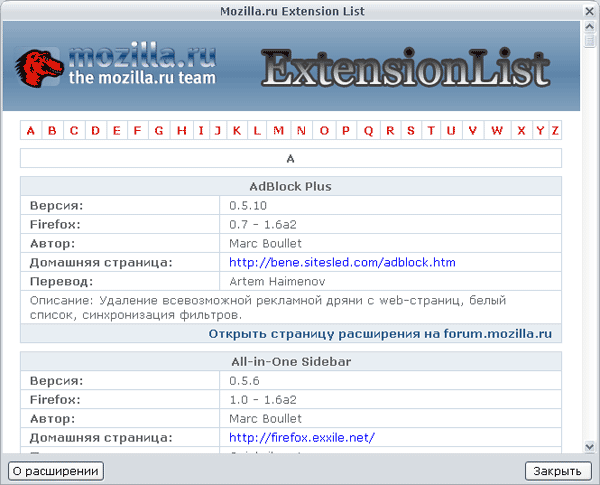 Mozilla.Ru ExtensionPack 0.4 (4МБ) служит верным проводником
в мир локализованных расширений. Программа содержит в себе краткие
описания всех локализованных расширений для Mozilla Firefox и
предлагает сразу же установить их с локального диска. Если вам тяжело
загружать большой набор расширений, то стоит обратить внимание на Mozilla.Ru Extension List 0.2
(69КБ), отличие которого состоит в том, что вы загружаете только
описания и инструмент навигации, а сами расширения по мере
необходимости загружаете из сети.
Материалы частично заимствованны с mozilla.ru
|
Копирование статей сайта
разрешено только при постановкой ссылки :
СКАЧАЙ БЕСПЛАТО
Mozilla FireFox